Cara mengisi data berurutan secara otomatis menggunakan seri pengisian di microsoft excel
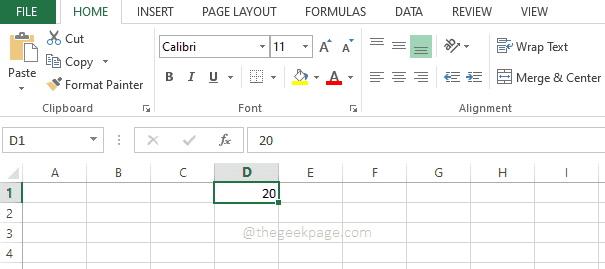
- 829
- 136
- Luis Baumbach
Ketika datang ke Microsoft Excel, ada banyak data yang terlibat, angka, hari, lebih banyak angka, daftarnya tidak terbatas. Hampir tidak mungkin untuk menyelesaikan semua tugas Excel Anda tanpa otomatisasi apa pun. Salah satu trik otomatisasi terpenting yang mungkin dibutuhkan siapa pun adalah generasi otomatis seri angka. Nah, ada cara klasik untuk memasukkan 3 angka pertama dalam 3 sel dari satu kolom dan kemudian menyeret nilai -nilai untuk mengotomasi sisa seri dalam sel yang kami pilih. Nah, yang selalu berpegang pada cara klasik selalu?
Dalam artikel ini, kami memperkenalkan Seri Isi Fungsionalitas di Excel, menggunakan tempat Anda dapat melakukan keajaiban dengan generasi seri!
Cara menggunakan fungsionalitas seri pengisian pada kolom
Langkah 1: Klik pada sel dan masukkan nomor awal dari seri Anda.
Dalam contoh di bawah ini, saya telah mengklik sel D1 dan memasukkan nomor 20.
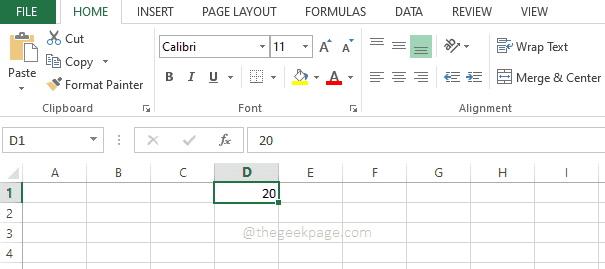
Langkah 2: Seperti berikutnya, Anda perlu Pilih sel di mana Anda ingin sisa seri Anda dihasilkan di. Ini bisa berupa seluruh kolom atau kisaran sel kontinu yang dipilih dalam kolom juga.
Sekarang, pastikan Anda berada di RUMAH tab.
Di ujung kanan RUMAH Pita, Anda akan dapat menemukan tombol bernama Mengisi. Klik dulu dan kemudian klik opsi bernama Seri.
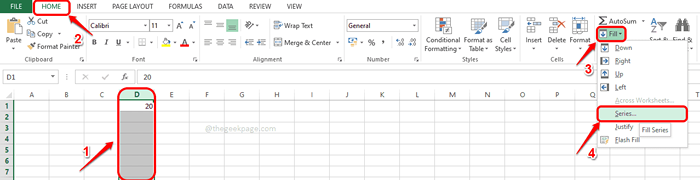
Langkah 3: Dalam Seri jendela yang terbuka berikutnya, masukkan Nilai rentang akhir dari seri Anda di bidang teks bernama Nilai berhenti. Misalnya, jika seri Anda dari 20 hingga 40, angka yang perlu Anda masukkan di Nilai berhenti Lapangan adalah 40.
Tekan OKE tombol.
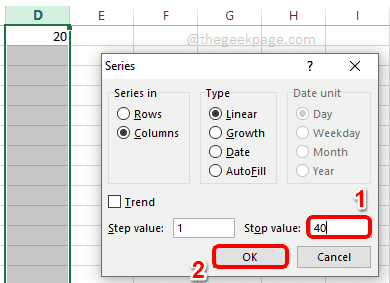
Langkah 4: Itu dia. Anda sekarang dapat melihat bahwa seri Anda secara otomatis dihasilkan dalam kisaran kolom yang Anda pilih.
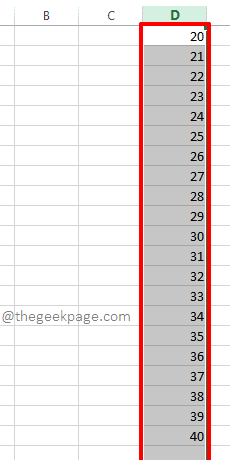
Cara menggunakan fungsionalitas seri pengisian pada baris
Langkah -langkah untuk menghasilkan seri dalam baris juga mirip dengan kolom. Harap ikuti langkah -langkah di bawah ini untuk mencapai ini dengan mudah.
Langkah 1: Klik Sel dari mana Anda ingin seri Anda mulai dan Masukkan nomor awal dari seri Anda di dalam sel.
Sekarang Pilih kisaran sel kontinu, Dalam satu baris, di mana Anda ingin seri Anda dihasilkan.
Seperti berikutnya, di ujung kanan RUMAH Pita, klik Mengisi dropdown dan kemudian klik pada Seri pilihan.

Langkah 2: Sekarang di Seri jendela, seperti halnya cara dilakukan untuk kolom, masukkan Nilai berhenti untuk baris. Tekan OKE tombol setelah selesai.
Nilai berhenti adalah nilai di mana seri Anda akan berhenti. Misalnya, jika Anda telah memilih 30 sel dan Anda telah memberikan nilai awal sebagai 10 dan berhenti nilai sebagai 20, maka hanya 10 sel yang akan diisi dan seri akan 10,11,12,13 ... 19,20.
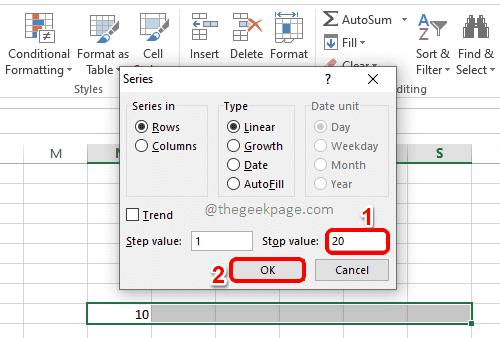
Langkah 3: Ini dia! Anda sekarang melihat serial yang dihasilkan secara otomatis di rentang baris yang telah Anda pilih.
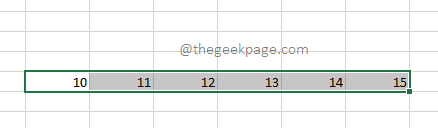
Semoga Anda bersenang -senang menjelajahi Seri Isi Fungsionalitas di Microsoft Excel. Terima kasih telah membaca.
- « Cara mengirim halaman web dari satu perangkat ke perangkat lain menggunakan google chrome
- 4 cara berbeda untuk mengubah perangkat output suara pada Windows 11 »

